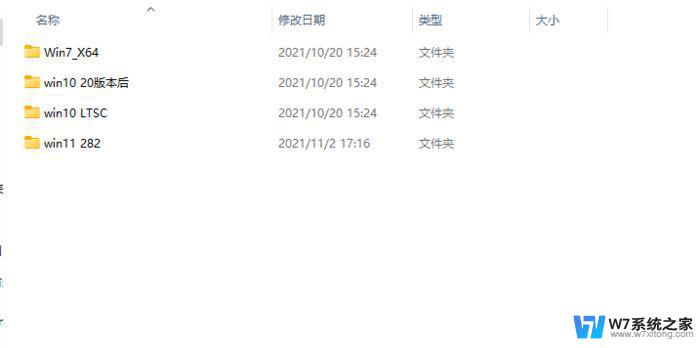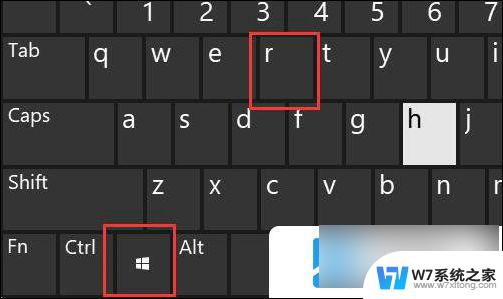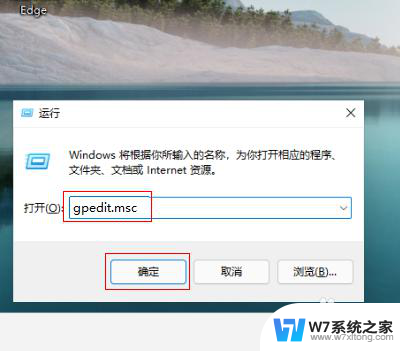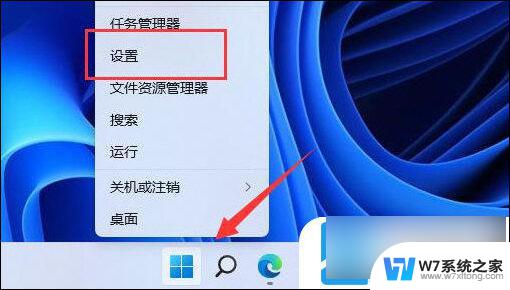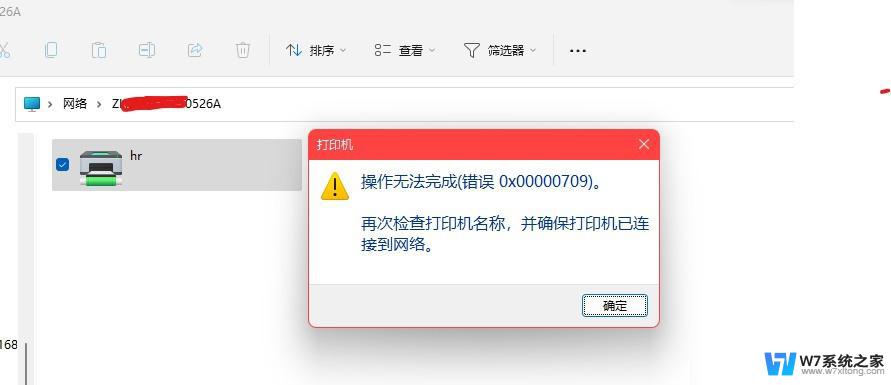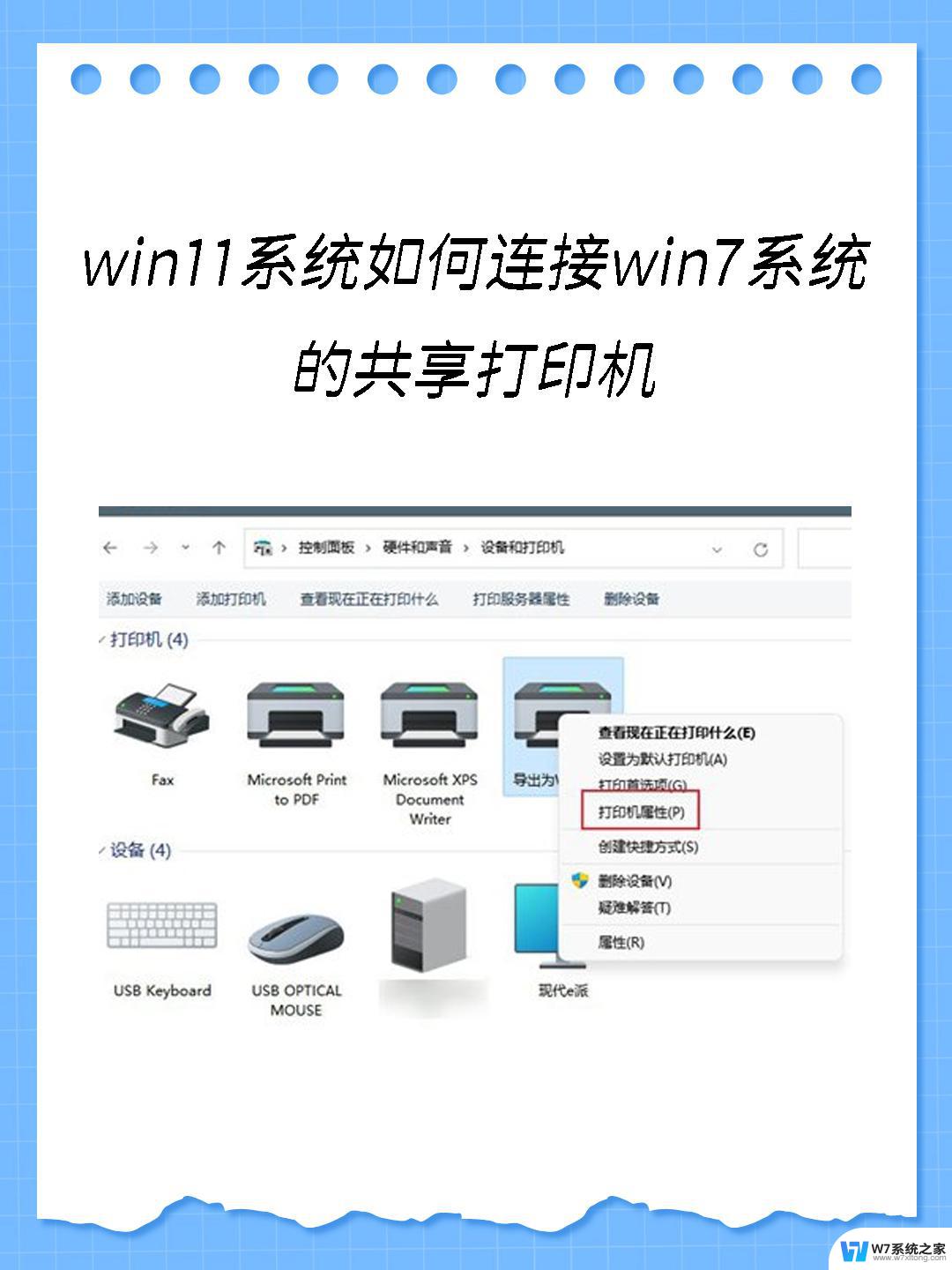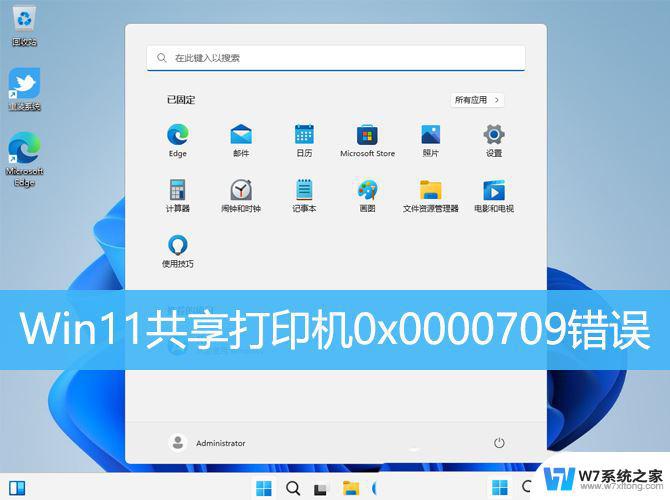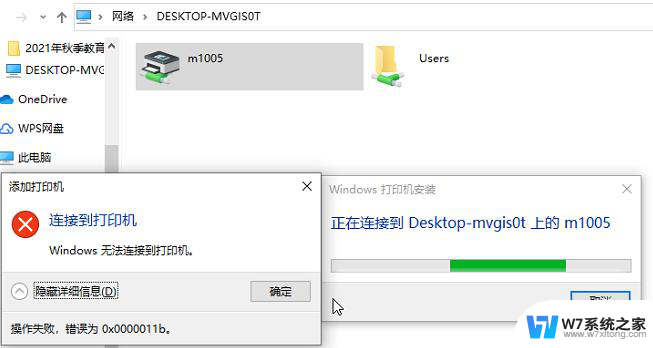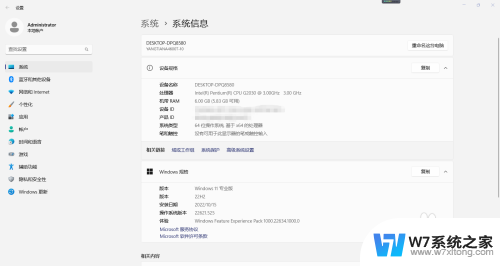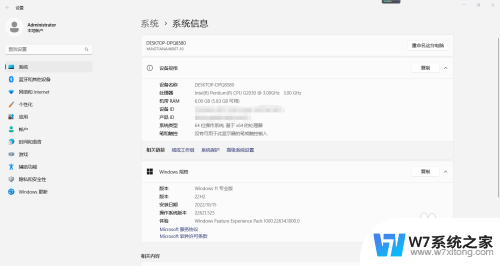win10709 解决不了 Win11打印机提示709错误怎么处理
Win11系统中出现打印机提示709错误是一个比较常见的问题,许多用户在使用打印机时都会遇到这个困扰,这个错误提示通常出现在打印机驱动或者系统设置方面出现问题时,可能会导致打印机无法正常工作。针对这个问题,我们可以采取一些简单的方法来进行处理,比如检查打印机连接是否正常、更新打印机驱动程序或者调整系统设置等。在遇到这种情况时,不必过于恐慌,只需要耐心地按照指导进行操作,很快就可以解决打印机提示709错误的问题。
1、卸载最近更新的KB5006670/KB5005569/KB5005573/KB5005568/KB5005566/KB5005565 等等补丁文件。
2、在系统疑难解答里 修复 打印机。
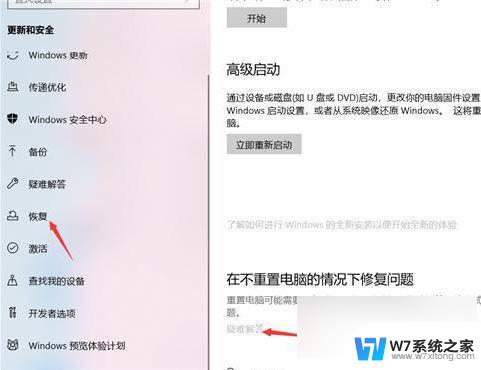
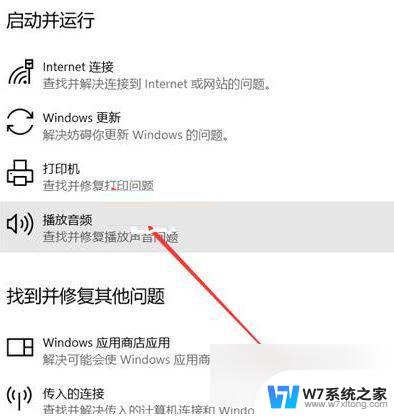
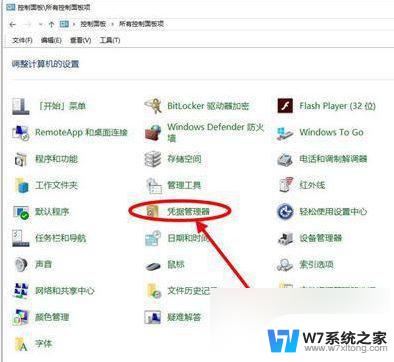
3、手动添加【Windows凭据】。控制面板→用户账户→Windows凭据→输入\计算机名,用户名输guest,密码留空。(此为对方共享设置为电脑无密码保护的)
4、替换win32spl.dll文件,这个文件需要到上一个正常版本的系统镜像里去找。在system32文件夹里,必须对应系统版本。比如WIN10 20H2只能找上一个WIN10 20H2替换,而不能随意找一个系统版本(比如WIN11)去替换。
5、使用一键修复系统更新造成的打印机无法共享工具?。这个是我将上一个方法进行了整合,此工具支持离线修复。自动判断目标系统版本,替换对应版本的win32spl.dll文件。
以上就是关于win10709 无法解决的全部内容,如果有出现相同情况的用户,可以按照小编提供的方法来解决。